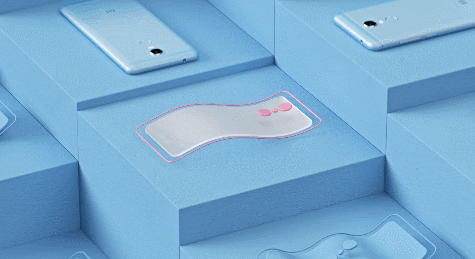[前言]
在一系列臨摹的影片當中,很常運用的手法之一即是創建有如物件波浪的動態效果,讓原本應該是固體硬梆梆的物件,增加了一點柔性感,接下來就記錄分享,在臨摹此場景最後所實驗出的動態效果。
先來看一下要做的效果:

[前置作業]
因為要做出彎曲的效果,因此在建模型時,模型的點線面數要有所拿捏,太多怕會影響算圖, 但也不可以太少,尤其是需要彎曲的部分,這樣製作出的曲線才會精緻。

[動態方法] 透過實驗出兩種效果方式供參考:
方法1、 Formula
顧名思義,這個效果就是使用公式函數來對模型產生變形的工具。
Step1. 點選上方Bend工具(按住左鍵不放>Formula),啟動後,就會看到模型被一個立方體所包覆。

Step2.要將Formula圖層移置物件下方,按下播放鍵,就會看到預設好的參數動態呈現,就表示Formula有成功套用到物件上。 (這邊要注意層級關係喔!)

Step3.點選Formula,進入調整部分。於Effect屬性中下拉選單,有許多依照不同的軸心(XYZ)、形狀,所會產生不同的動態效果。

調整Falloff 之下Weight參數, 則是會影響整個效果的大小程度。

Step4. 由於Formula效果就是用一段預設的公式產生而成,所以有些參數必須修改公式才會產生效果。
於Object中,已有一個預設的公式, Sin((u+t)*2.0*PI)*0.2 ,這是一個根據一個Sin或Cos加上時間的公式,根據時間的變化,進行位移,產生不同振福效果。公式參數分別表示:
◆ + t 代表時間 。
◆ *2.0代表頻率 。
◆ *0.2代表振福。
因此要控制整體動態時間快慢,需要調整t,可以將公式改成:
Sin((u+t/數值)*2.0*PI)*0.2 或是 Sin((u+t*數值)*2.0*PI)*0.2
而也可以試著將Sin 改成Cos,波動效果也會有所不同。

而往下方,還有提供X、Y、Z,不同的公式,這時需要將Effect 改成 Manual ,就可以啟動下方三個參數公式,可以分別將XYZ 搭配加減乘除t(時間)的公式,就會除了隨著時間的移動,也會產生體積的變化動態效果,有興趣都可以試看看


方法二、 Spherify
這個方式是運用一個隱形球狀物, 與物件產生碰撞,而產生出的變形工具。Bend> Spherify ,同樣需要注意物件與 Spherify 間的層級架構。 要將 Spherify 圖層移置物件下方 。

參數調整主要是Radius與Weight之間的動態變化,加上將球體設定動態位移,就可以產生物件變形。

最後來看一下初略的效果: